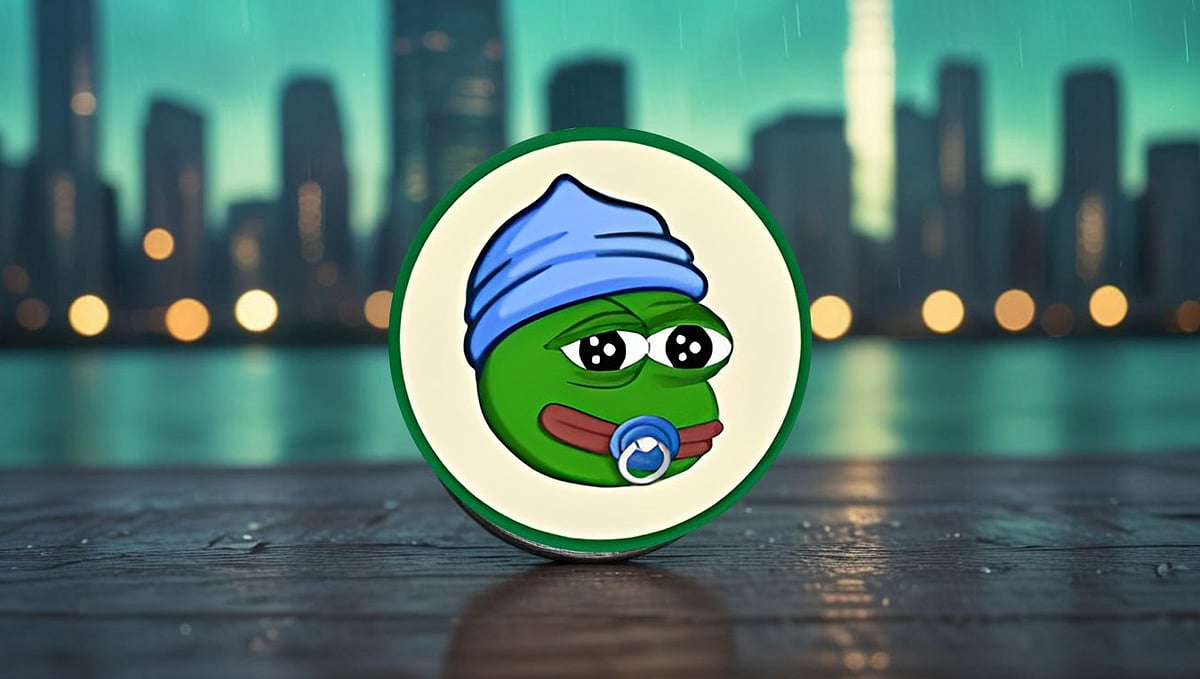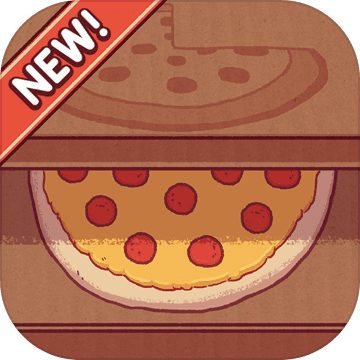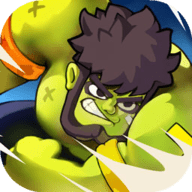电脑性能测试全攻略:快速检测与优化技巧分享
时间:2025-08-23
来源:互联网
标签:
欢迎来到电脑性能测试专区,在这里您将看到关于快速检测硬件状态和系统优化技巧的实战指南。无论是游戏卡顿还是办公延迟,掌握这些方法能让你的电脑重获新生。以下是本文精彩内容:

为什么你的电脑越用越慢?
开机时间从10秒变成1分钟?文件加载时总看到转圈图标?这些问题往往源于硬件性能瓶颈或软件冗余。别急着换新机,先试试这些检测工具——它们能精准定位问题所在,比如CPU超频导致的过热,或者硬盘碎片化严重。
5分钟快速诊断法
不需要专业设备,Windows自带的任务管理器就能看实时数据。同时按下Ctrl+Shift+Esc,重点关注三个指标:内存占用率超过80%就要清理后台,磁盘活动持续100%说明硬盘吃力,GPU温度若长期超过85℃可能触发降频。对于更详细的报告,推荐使用HWMonitor或CrystalDiskMark。
游戏玩家必看:帧数暴增技巧
明明显卡不错却帧数不稳?先在NVIDIA控制面板关闭垂直同步,再用MSI Afterburner监控显存使用情况。如果是多线程处理器,记得在游戏设置里关闭核心限制。有个冷知识:调低阴影质量对帧率提升最明显,而抗锯齿对性能影响其实很小。
硬盘健康度抢救方案
机械硬盘用久了会出现坏道,固态硬盘则存在写入寿命问题。用CrystalDiskInfo查看SMART信息,重点关注“重新分配扇区计数”和“备用块剩余”。一旦发现预警,立即备份数据并考虑更换。日常使用中,禁用Windows搜索索引服务能显著减少硬盘负担。
这些优化误区你中招了吗?
很多人迷信“注册表清理”和“内存释放软件”,其实现代系统早已智能化管理这些资源。更糟糕的是强行关闭系统进程,可能导致数据丢失。真正有效的优化是:更新驱动、禁用开机自启项、调整虚拟内存大小——尤其是16GB以下内存的电脑。
终极性能测试套装推荐
3DMark跑分适合对比显卡性能,PCMark10则模拟日常办公场景。如果要测试稳定性,AIDA64的单烤FPU模式最残酷。记得跑分前关闭所有无关程序,连杀毒软件也要暂停。测试结果别只看分数,温度曲线和功耗波动同样重要。
免责声明:以上内容仅为信息分享与交流,希望对您有所帮助
-
 2023年中央空调十大品牌选购指南 家用商用高性价比推荐排行 时间:2025-09-28
2023年中央空调十大品牌选购指南 家用商用高性价比推荐排行 时间:2025-09-28 -
 免费装扮QQ空间详细教程 手把手教你打造个性化空间不花钱 时间:2025-09-28
免费装扮QQ空间详细教程 手把手教你打造个性化空间不花钱 时间:2025-09-28 -
 中国数字资产交易平台官网 - 安全可靠的数字货币交易与投资首选平台 时间:2025-09-28
中国数字资产交易平台官网 - 安全可靠的数字货币交易与投资首选平台 时间:2025-09-28 -
 支付宝账户注销步骤详解 手把手教你彻底关闭账号不留隐患 时间:2025-09-28
支付宝账户注销步骤详解 手把手教你彻底关闭账号不留隐患 时间:2025-09-28 -
 QQ空间皮肤装扮全攻略 教你轻松打造个性化主页 时间:2025-09-28
QQ空间皮肤装扮全攻略 教你轻松打造个性化主页 时间:2025-09-28 -
 Win7系统重装步骤详解 新手也能轻松掌握的电脑系统重装教程 时间:2025-09-28
Win7系统重装步骤详解 新手也能轻松掌握的电脑系统重装教程 时间:2025-09-28
今日更新
-
 2026年币安交易量十大热门币种排行 最新投资趋势解析
2026年币安交易量十大热门币种排行 最新投资趋势解析
阅读:18
-
 椰子鞋是什么梗 揭秘明星潮人都在穿的爆款鞋款真相
椰子鞋是什么梗 揭秘明星潮人都在穿的爆款鞋款真相
阅读:18
-
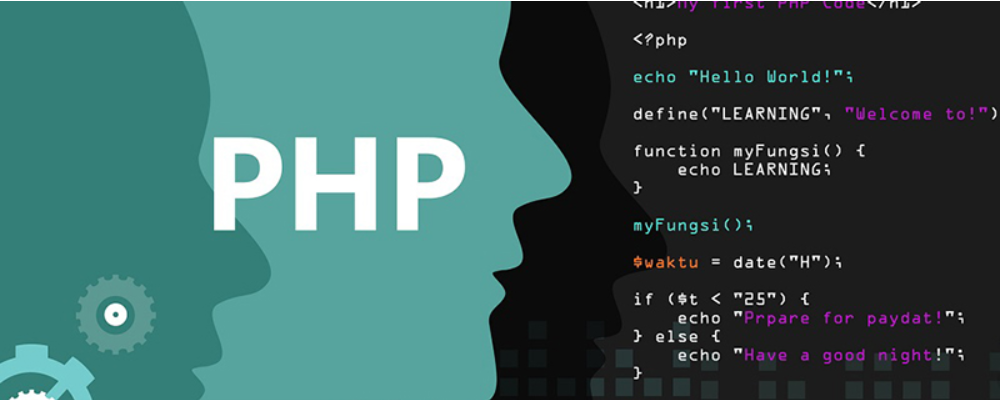 什么是子网掩码和默认网关?它们各有什么作用?
什么是子网掩码和默认网关?它们各有什么作用?
阅读:18
-
 2026热门新币项目盘点 ZRO ENA TNSR三大潜力币种解析
2026热门新币项目盘点 ZRO ENA TNSR三大潜力币种解析
阅读:18
-
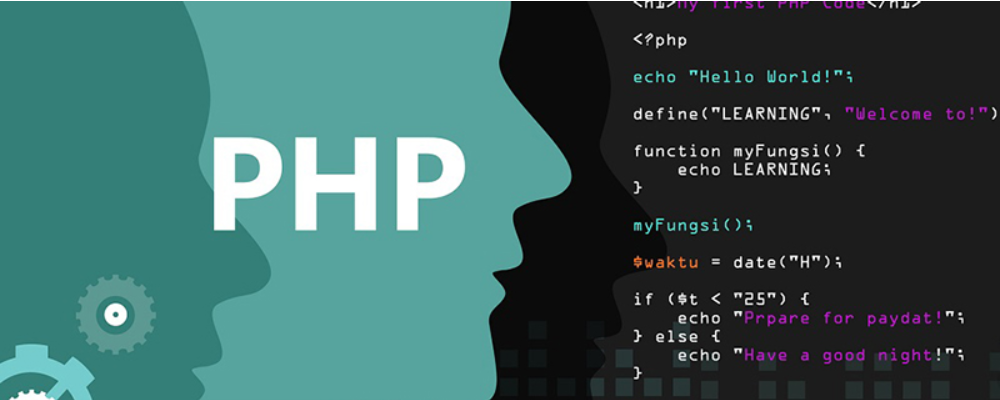 Java中System.setProperty()用法、应用场景和设置属性详解
Java中System.setProperty()用法、应用场景和设置属性详解
阅读:18
-
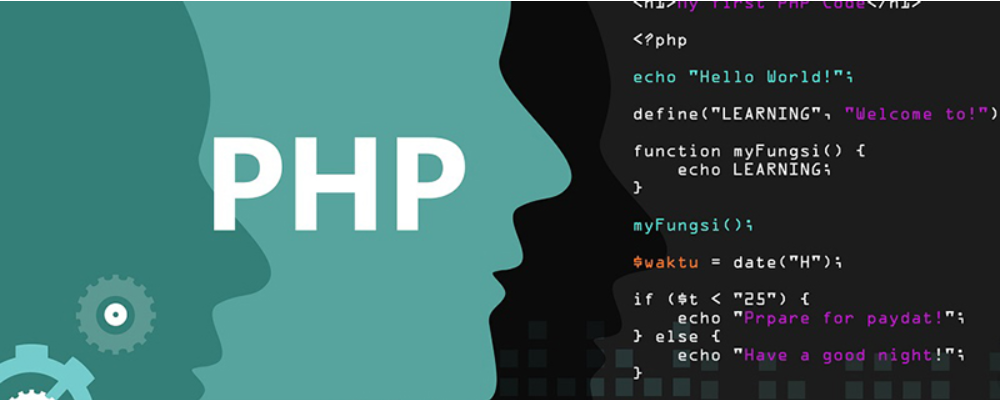 什么是堡垒机和跳板机?两者之间有什么区别?
什么是堡垒机和跳板机?两者之间有什么区别?
阅读:18
-
 2026年最值得投资的5大数字货币交易平台精选
2026年最值得投资的5大数字货币交易平台精选
阅读:18
-
 最新网络热梗什么屑揭秘:二次元黑话演变史,5秒get年轻人暗号!
最新网络热梗什么屑揭秘:二次元黑话演变史,5秒get年轻人暗号!
阅读:18
-
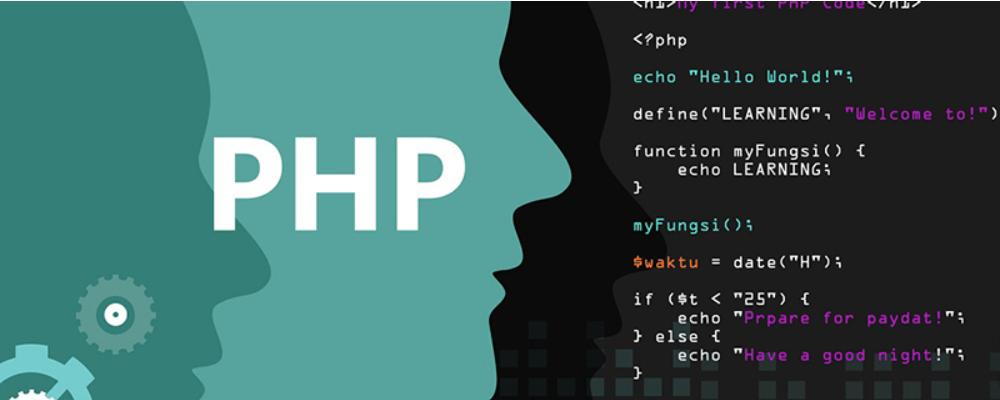 什么是堡垒机 堡垒机的作用功能和原理 堡垒机和防火墙的区别
什么是堡垒机 堡垒机的作用功能和原理 堡垒机和防火墙的区别
阅读:18
-
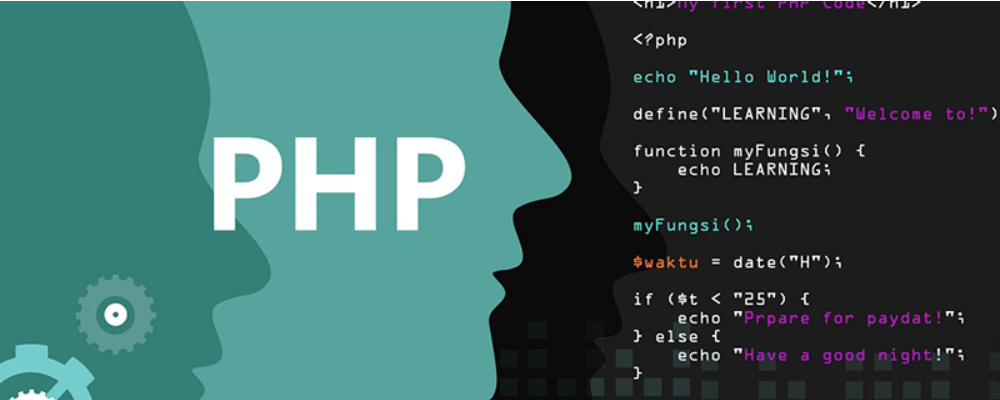 边缘网关的作用和功能 边缘网关和服务器的区别
边缘网关的作用和功能 边缘网关和服务器的区别
阅读:18